O Google Home e o Google Home Mini são dois dos dispositivos de casa inteligente mais populares que as famílias usam em suas casas atualmente. Isso ocorre porque o Google Home e o Mini se integram a muitos outros dispositivos de casa inteligente e serviços online.
No entanto, se você usar esses dispositivos por tempo suficiente, as coisas podem começar a dar errado. Por exemplo, se você se mudar para uma nova casa e configurar uma nova rede WiFi, as configurações antigas em seu Google Home ou Google Home Mini não serão conectadas.

A maneira mais fácil para resolver isso, reinicie esses dispositivos. Neste artigo, você aprenderá como redefinir as configurações originais do Google Home (hub e tela) e o Google Home Mini.
O que é um “Google Home Hub”?
Ao longo dos anos, houve dois produtos chamados de “Google Home Hub”. Anteriormente, o Google Home Hub era um hub doméstico inteligente controlado por voz com um display. O Google acabou renomeando este produto como Google Nest Hub.
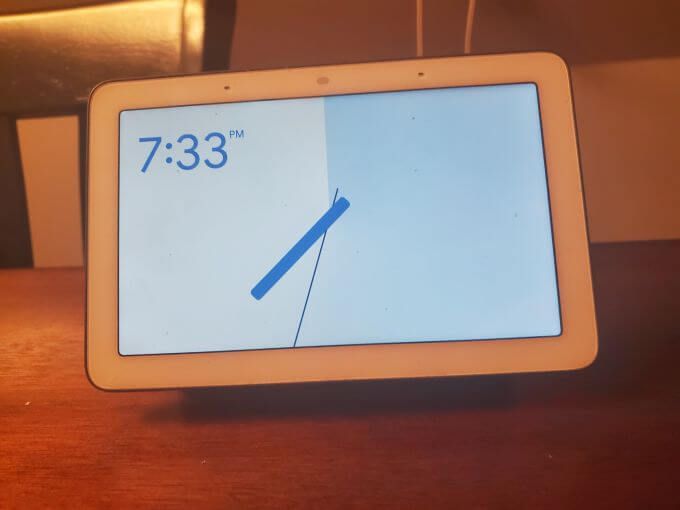
Hoje, o Google Home Hub refere-se ao alto-falante doméstico inteligente controlado por voz que não possui tela. Há também um Google Home Max, que é essencialmente o mesmo produto embalado como uma caixa de som premium com qualidade de som superior.
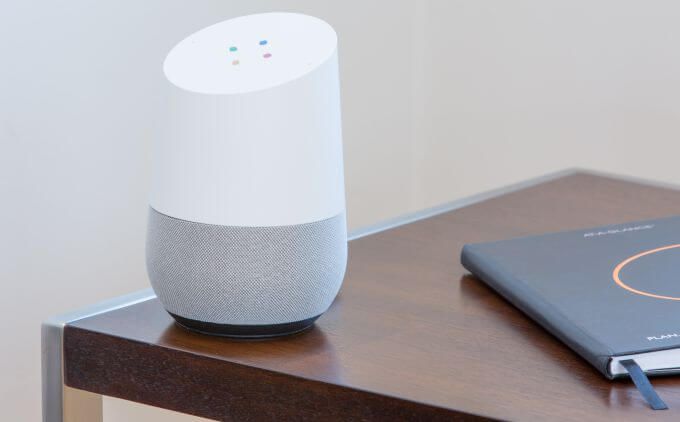
Ambos os dispositivos possuem recursos semelhantes quando se trata de comandos de controle de voz para acionamento automático ações de casa inteligente.
In_content_1 todos: [300x250] / dfp: [640x360]->O Google Home Mini também é um alto-falante doméstico inteligente que funciona como um hub de controle de voz central para seus dispositivos domésticos inteligentes. Ele vem em um pacote muito menor e com muito menos capacidade de som.
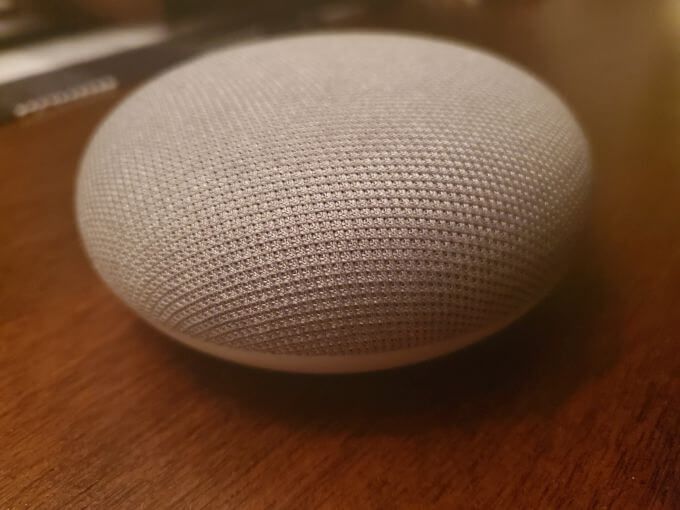
Agora que você conhece as diferenças, role para baixo até a seção que corresponde ao produto Google Home que você possui para aprender como redefina-o de fábrica.
Como redefinir o Google Home Mini para a configuração original
O Google Home Mini tem o método mais fácil de redefinir para a configuração original. Há literalmente um botão de redefinição de dados de fábrica na parte inferior da base.
Para encontrá-lo, basta virar o Google Home Mini e procurar um círculo redondo ao longo da mesma borda onde está a porta de alimentação.
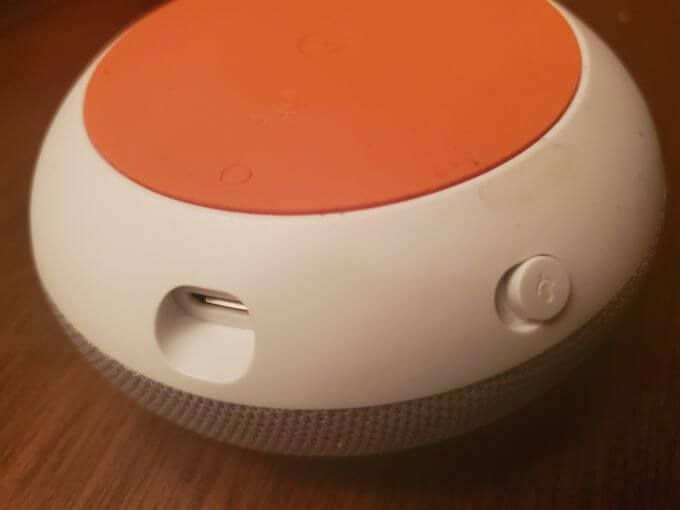
Veja como redefinir as configurações de fábrica o Home Mini:
Depois de redefinir o Google Home Mini para as configurações originais, você pode passar até as instruções para configurar seu Google Home Mini para conectá-lo à rede WiFi e continuar a usá-lo normalmente. Você também deve explorar o melhores recursos disponíveis com o Home Mini para obter o máximo dele.
Como redefinir o Google Home para as configurações de fábrica
Você pode redefinir o dispositivo Google Home usando o botão mudo do microfone localizado na parte traseira da unidade.

Este é o procedimento para redefinir as configurações originais do Google Home Hub.
Você pode usar as mesmas instruções vinculadas acima para reconfigurar seu Google Home Hub para começar a usá-lo em sua rede e com todos os seus dispositivos inteligentes.
Como redefinir o Google Home Max para a configuração original
A redefinição de fábrica do Google Home Max é semelhante ao método de redefinição do Google Home mini. Você precisará usar um botão de redefinição de fábrica.
No Google Home Max, este botão está localizado na parte de trás do dispositivo, próximo ao cabo de alimentação.

Aqui está o procedimento para redefinir o Google Home Max:
Depois que isso for feito, o dispositivo será redefinido para as configurações de fábrica e todos os dados serão apagados da memória local. Você precisará percorrer o procedimento de configuração novamente para se conectar à sua rede doméstica e reconectar à sua conta do Google.
Como redefinir o Google Nest Hub para as configurações de fábrica
O processo para redefinir os padrões de fábrica o Google Nest Hub e o Google Next Hub max são exatamente iguais. O processo também é um pouco diferente porque em vez de ouvir a mensagem de confirmação de redefinição, você a verá exibida na tela.
Você precisará usar os botões de volume para redefinir o hub para a configuração original. Você pode encontrá-los na parte de trás da tela, perto da borda lateral. É um botão longo com um lado para aumentar o volume e o outro lado para diminuir o volume.

Para redefinir a configuração original do Google Next Hub, siga este procedimento:
Siga as instruções com o link na primeira seção deste artigo para reconectar seu Google Nest. à sua rede Wi-Fi e à sua conta do Google.
Você deve redefinir o Google Home?
Fazer uma redefinição para a configuração original no dispositivo Google Home deve ser o último recurso. Se você está apenas tendo problemas para se conectar à sua TV, certifique-se de siga as dicas de solução de problemas para resolver esses problemas primeiro. Se as rotinas do Google Assistente não estiverem funcionando, verifique se você realmente configure-os corretamente.
O ponto é que você deve sempre tentar o seu melhor para solucionar os problemas antes de redefinir e limpar seu dispositivo Google Home. Porque, depois de redefini-lo, você terá que configurar tudo de novo.